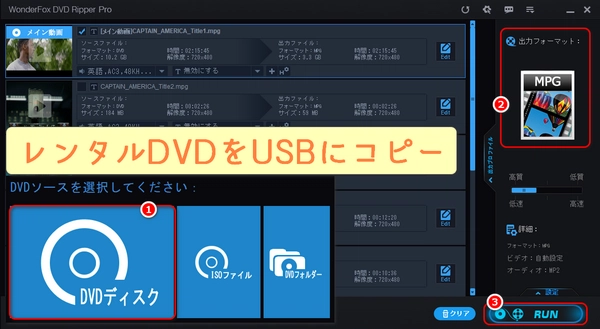
本文では、レンタルDVDをUSBにコピーして保存する方法を紹介いたします。安全、速い、簡単、高画質で、興味があれば読んでみてください。ちなみに、レンタルDVDにはコピーガードがかかっている場合があるので、おすすめするのはほとんどすべて、コピーガードを解除できるソフト・方法です。


「WonderFox DVD Ripper Pro」は、レンタルDVDコピーソフトとして高い評価を受けています。様々な技術的保護手段を自動的に解除または回避できる最先端の復号化技術を搭載しており、DVDをMP4/MKV/AVI/WMV/MOV/HEVC/H.264/MPEG-4/MPG/VOB/MPEG-2/MPEG-1MP3/WAV/AAC/FLACなど数百種類の形式やデバイス向けのプリセットに変換できる機能を持っています。使い方が簡単で、初心者でも手軽に使いこなせます。GPUアクセラレーション、インターレース解除をサポートし、ワンクリックで出力動画の画質とファイルサイズを調整できます。もちろん、解像度/フレームレート/ビットレート/アスペクト比/ボリューム/サンプリングレート/チャンネル/エンコード仕様などの様々なパラメータを手動で調整することもできます。分割/回転/クロップ/フィルター追加/反転/オーディオトラック変更/字幕追加/字幕変更などの基本的な編集機能を提供します。レンタルDVDだけでなく、ISOファイルやVideo_TSコンテンツをUSBにコピーすることもできます。
次はレンタルDVDをUSBにコピーする方法を詳しくご説明します。始める前に、このソフトを無料でWindows PCにダウンロードしてインストールしてください。
「WonderFox DVD Ripper Pro」を起動し、レンタルDVDをPCに挿入します。
「DVDディスク」をクリックし、DVDを選択します。こうすることで、DVDのコピーガードが解除され、DVDの内容がソフトに表示されます。
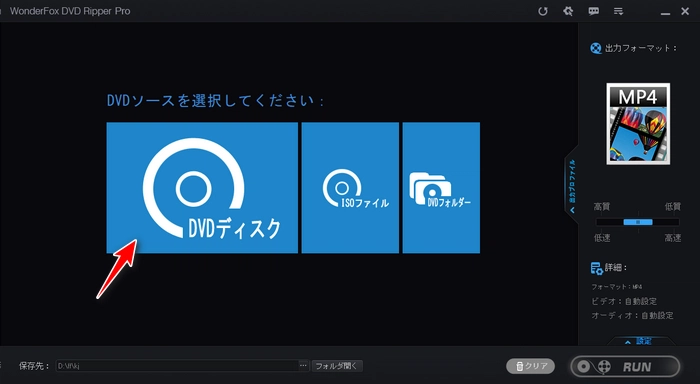
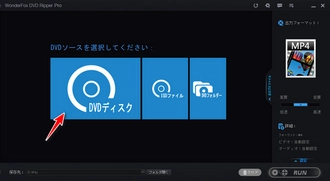
「出力フォーマット」ボタンをクリックして、「動画」>「MP4」を選択します。もちろん、他の動画/音楽フォーマットやデバイス向けのプリセットを必要に応じて選択することもできます(ISOファイルやVideo_TSの書き出しにも対応)。
フォーマットアイコンの下にある「品質/速度」スライダーをドラッグして、ワンクリックで出力動画の品質/ファイルサイズを設定します。或いは、下の「設定」ボタンをクリックして、パラメータを詳しく設定します。
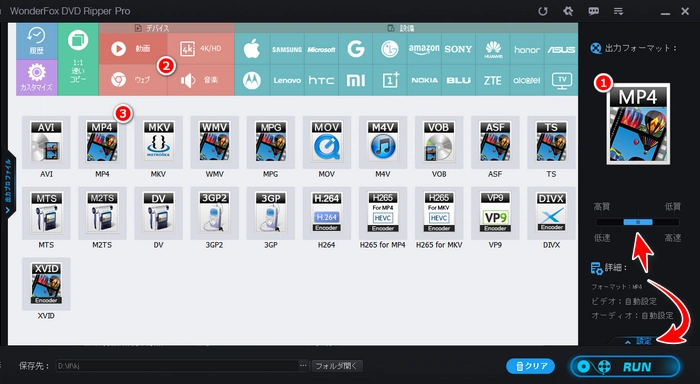
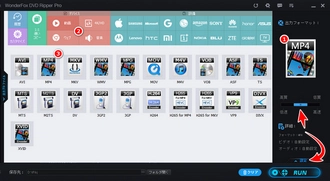
USBをPCに差し込みます。
「…」ボタンをクリックして、USBドライブを選択します。
「RUN(実行)」をクリックして、レンタルDVDをUSBにコピーします。
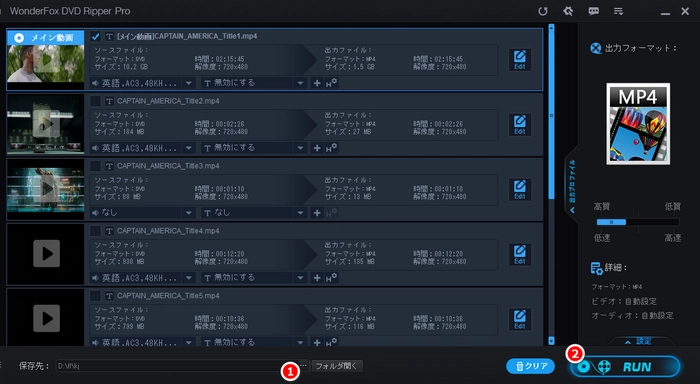
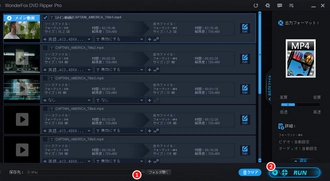
上記のものは、安全、速い、高品質、使いやすい、多くの出力形式をサポートする、基本的な動画編集オプションを提供するなど、多くの利点を兼ね備えた最もおすすめのレンタルDVDをUSBにコピーする方法です。もちろん、レンタルDVDをUSBにコピーする方法は他にもたくさんあるので、次はもっと多くの方法を紹介いたします。
「HandBrake」は、レンタルDVDやBlu-rayなどのメディアファイルをMP4、MKV、WebMファイルに変換できるオープンソースのソフトです。多くのユーザーにとって便利なツールであり、無料で利用できる点も魅力的です。
手順
HandBrakeをダウンロードしてインストールします。
HandBrakeを起動し、「ソース選択」画面でレンタルDVDを選択します。
「概要」タブでフォーマット(MP4、MKV、WebMなど)を選択します。
「寸法」タブで動画の解像度やクロッピングなどの設定を行います。
「保存先ファイル」欄で出力先とファイル名を指定します。
設定を確認し、「エンコード開始」ボタンをクリックして変換を開始します。
USBをPCに差し込みます。
変換が完了したら、出力されたファイルをUSBデバイスにコピーします。
「VideoByte BD-DVDリッピング」は、市販・レンタル・アダルトDVDのコピーに対応する多機能コピーソフトです。CSS、CPRM、AACS、Cinaviaなどのコピーガードを解除し、DVDとブルーレイを300種類以上の動画/音声フォーマットに変換できる機能を持っています。また、GPU加速技術を採用しており、60倍以上の速度でDVDのコピーを実現することができます。
手順
「VideoByte BD-DVDリッピング」を起動します。DVD対応のドライブをパソコンに接続し、ディスクをドライブに挿入します。
ソフトが実行されたら、自動的にDVDディスクを検出します。検出されない場合は、「DVDをロード」をクリックして、レンタルDVDを読み込みます。
読み込みが完了すると、ソフトはメイン動画を自動的に検出して表示します。他の動画もコピーしたい場合は、「タイトルリスト」から必要な動画タイトルを選択します。
出力形式を選択するために、右上にある「出力形式」をクリックします。
コピーする前に、USBをPCに挿入して画面下部にある「保存先」をUSBに設定します。
準備ができたら、「すべてリップ」ボタンをクリックしてコピーを開始します。コピーが完了するまで、USBとレンタルDVDを取り外さないようにしてください。
「WinX DVD Ripper Platinum」は、市販やレンタルのDVDのコピーガードを解除し、ISOファイルに圧縮する機能を持つDVDコピーソフトです。対応しているDVDの種類が広く、変換性能も高く評価されています。また、簡単な操作でDVDをMP4やH.264などの動画ファイルに変換できるため、PC初心者でも安心して利用できます。
手順
WinX DVD Ripper Platinumをダウンロードしてインストールします。インストールファイルは公式ウェブサイトからダウンロードできます。
プログラムを起動し、「ディスク」ボタンをクリックしてレンタルDVDを読み込みます。ISOイメージやDVDフォルダを読み込むこともできます。
DVDを読み込んだ後、「出力プロファイル」ウィンドウが表示されます。ここで、出力形式を選択します。例えば、「MP4」を選択すると、ほとんどのデバイスで再生可能な形式に変換できます。
USBをPCに挿入して画面下部にある「参照」をクリックします。
出力先をUSBに設定します。
出力形式を選択したら、「RUN」ボタンをクリックしてレンタルDVDのUSBへのコピーを開始します。
「DVDFab DVD コピー」は、市販、レンタル、自作のDVDをコピーするためのソフトで、様々なコピーガードを解除する強力な機能を持っており、DVDを圧縮または無劣化でコピーすることができます。また、最新のDVDにも迅速に対応できるように、オンラインでデータを解読する技術であるを利用しています。これにより、新しいクライアントバージョンのリリースを待つ必要なく、レンタルDVDがクラウドサーバーで5~10秒で復号化され、コピーが可能になります。
手順
DVDFab DVD コピーをダウンロードしてインストールします。
「コピー」モジュールを選択し、5つのコピーモード(フルディスク、メインムービー、カストマイズ、分割、結合)の中から適切なものを選びます。
レンタルDVDをドライブに挿入し、USBをポートに差し込みます。DVDFabが自動的にドライブからディスクを読み込みます。
DVDの動画パラメータを設定し、チャプター、オーディオトラック、字幕、タイトルなどを選択してカスタマイズします。
出力先としてUSBを選択します。
「開始」ボタンをクリックして、レンタルDVDをUSBにコピーします。
利用規約 | プライバシーポリシー | ライセンスポリシー | Copyright © 2009-2025 WonderFox Soft, Inc. All Rights Reserved.